Grafana下载地址: https://grafana.com/grafana/download
InfluxDB下载地址: https://portal.influxdata.com/downloads/
一、安装influxdb数据库
rpm安装: rpm -ivh influxdb-1.7.0.x86_64.rpm

安装后数据库服务默认是未启动的,使用: influxd 启动,
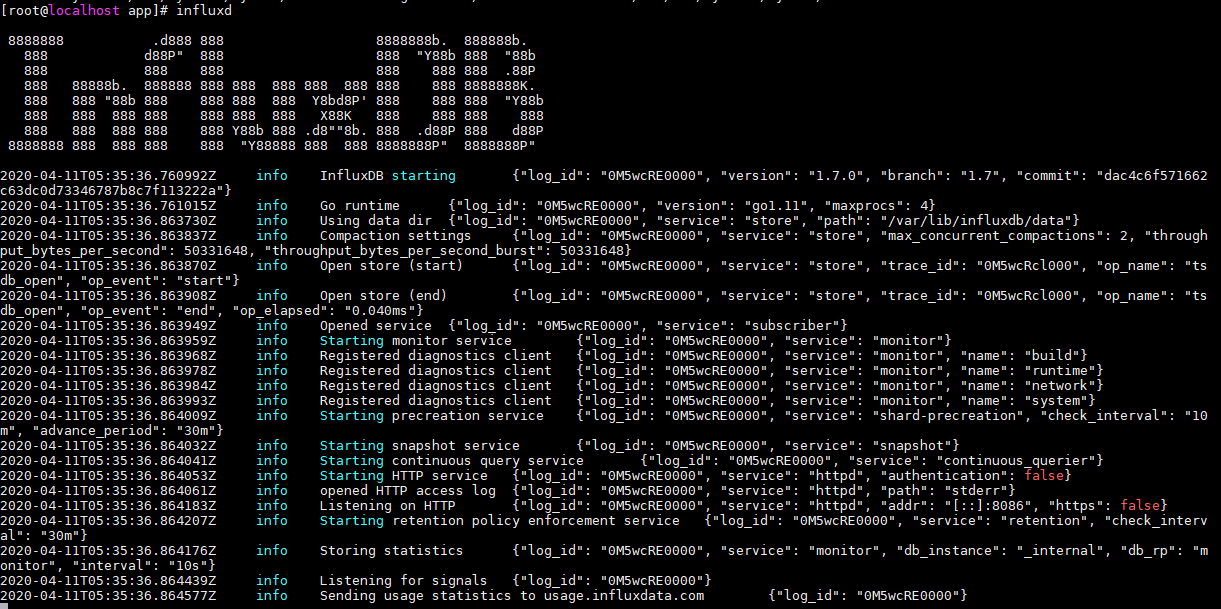
出现上图表示成功启动,然后使用 influx 进入数据库,

上图可以看出influxdb服务默认端口8086,
查看有哪些数据库: show databases;

创建一个自己数据库: create database my_db;

进入数据库: use my_db;

查看数据表: show measurements;

Tips:
- influxdb中的表称为measurement(由tag和field构成)
- 每一行数据称为一个point,而不是记录
- 我们可以不用去手动创建表,监控的时候会配置表
二、安装Granfana
rpm安装: rpm -ivh grafana-5.2.3-1.x86_64.rpm

出现上图,表示安装成功,并提示:
1、每次开机自动启动服务
sudo /bin/systemctl daemon-reload sudo /bin/systemctl enable grafana-server.service
2、每次开机后手动启动服务
sudo /bin/systemctl start grafana-server.service
grafana安装后服务默认也是不启动的。
这里手动启动一下: systemctl start grafana-server

查看一下进程: ps -ef | grep grafana

grafana服务也启动后,使用浏览器查看这个监控平台的界面(Tips:请关闭服务器防火墙),
使用: http://192.168.xxx.xxx:3000 进入grafana登录页(frafana服务默认端口是3000),
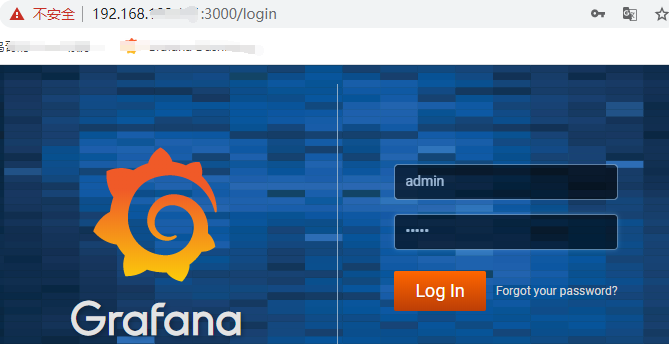
账号密码默认为 admin/admin ,然后修改密码,进入主页,
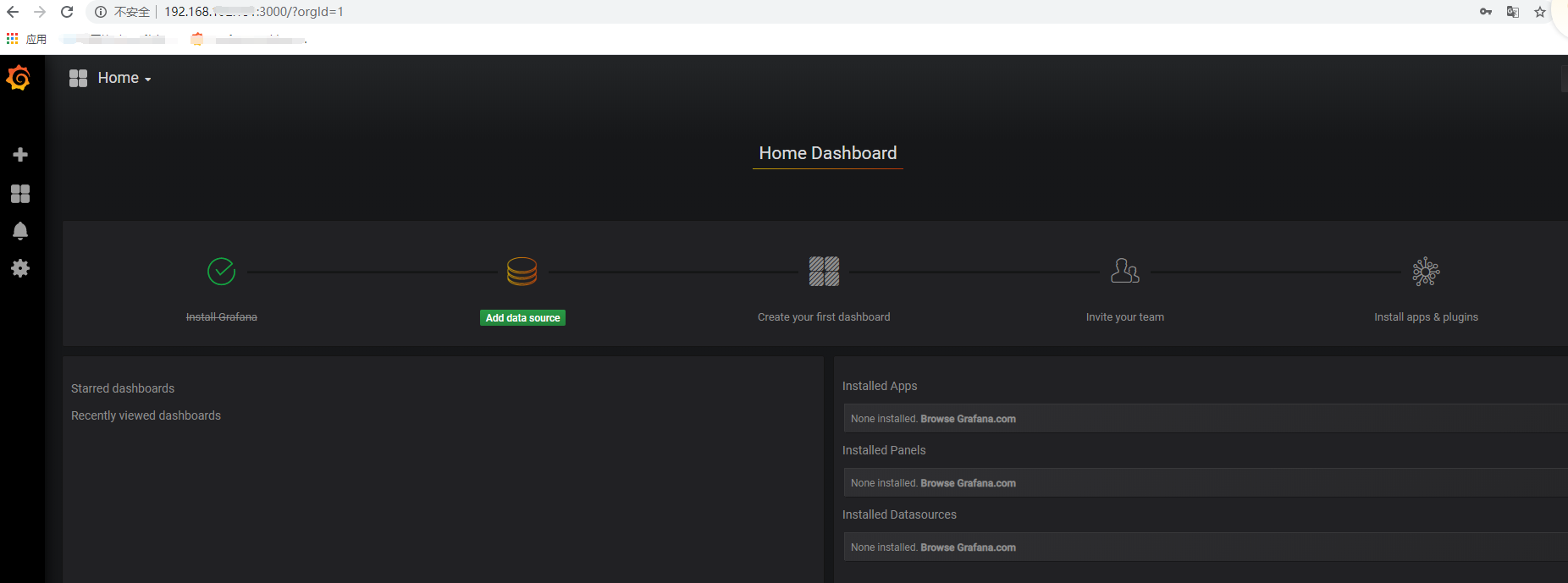
到目前为止,服务已经没有问题,接下来继续配置数据库和监控面板,
先来配置数据库,点击主页的【Add data source】进行关联,
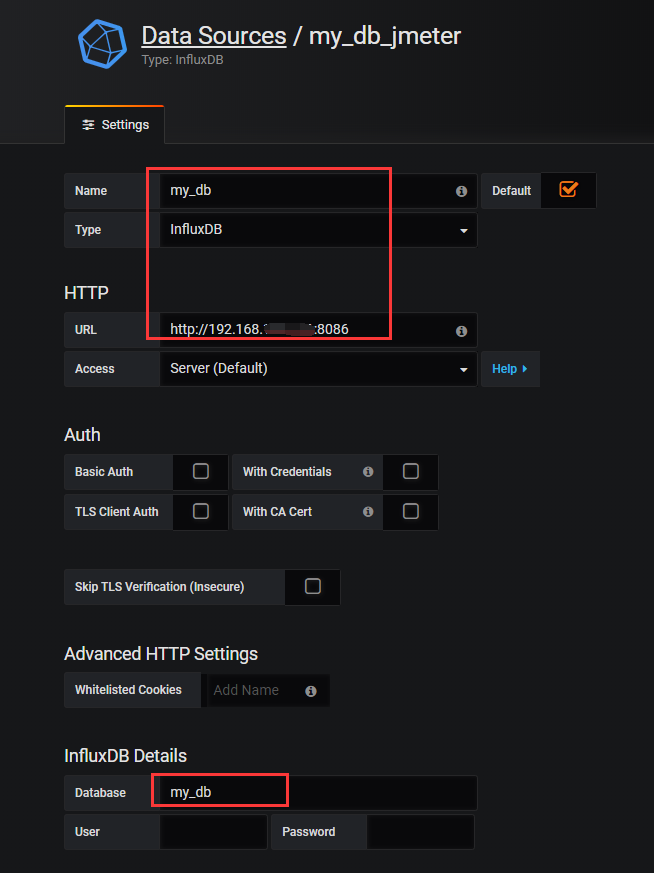
配置图中标红的这几项即可,然后点击【Save&Test】,
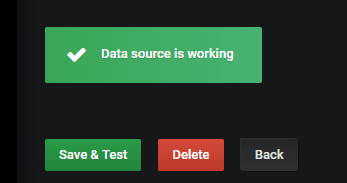
出现上图,说明数据库配置成功。
接下来继续配置面板,点击【Manage】,
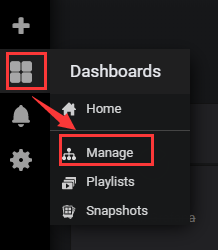
进入dashboard管理页,点击【 + Import 】
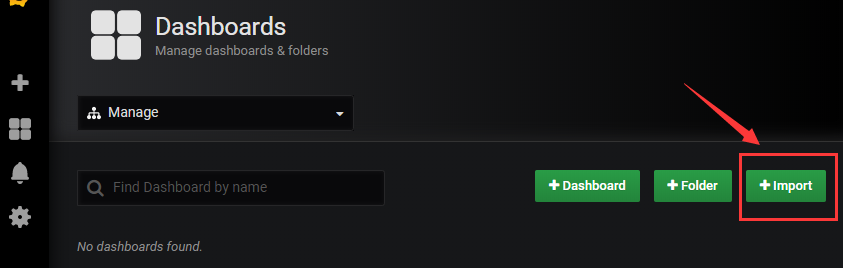
然后在【Grafana.com Dashboard】框中输入下载次数最多的5496面板编号,移出光标,
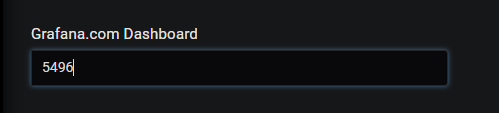
然后自动出现下图,选择数据库名称和数据表,点击【Import】
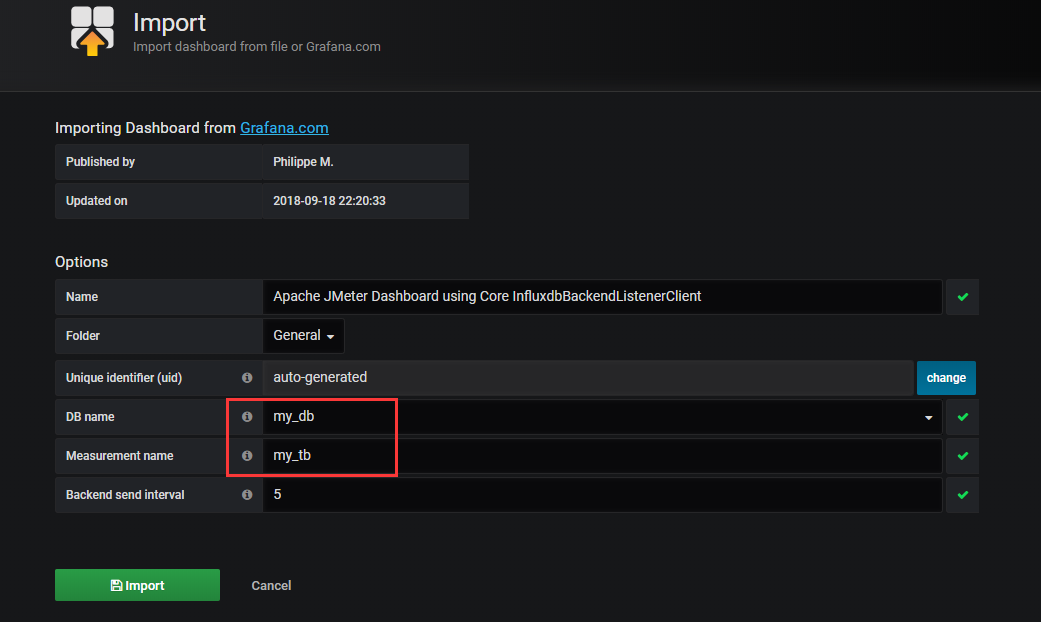
然后展示出5496的控制面板,
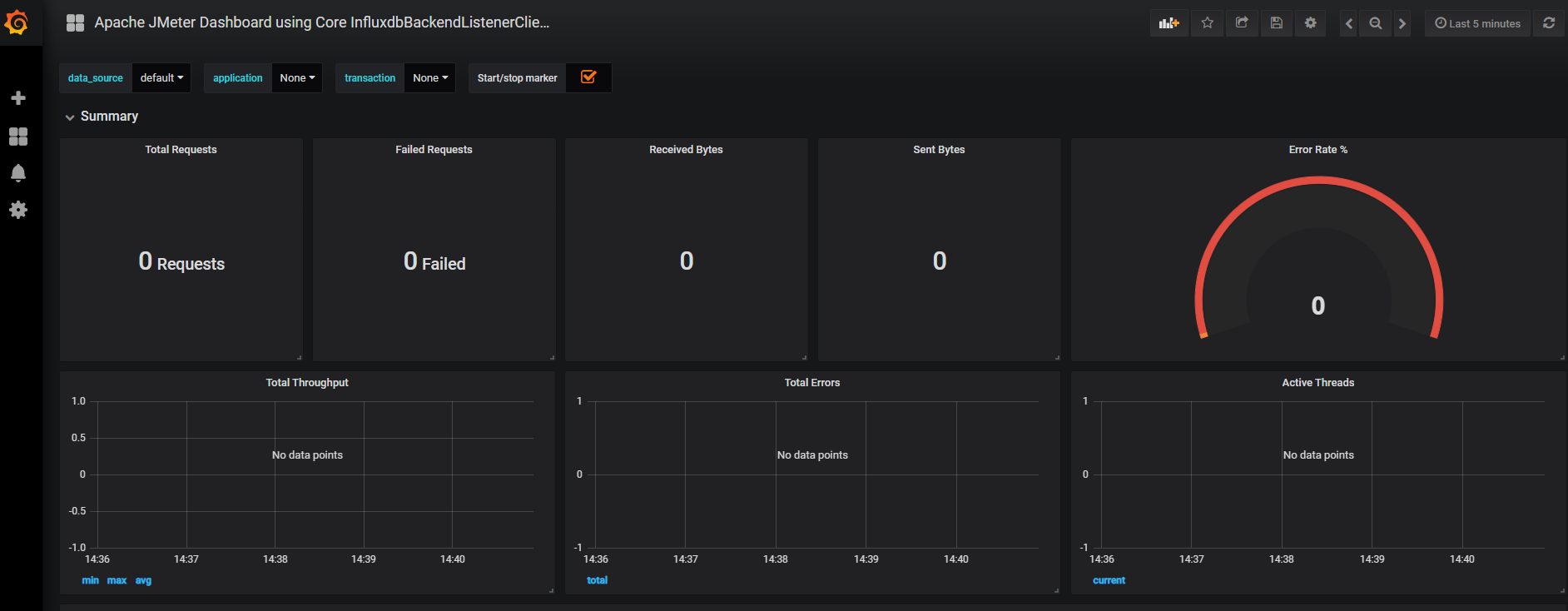
更多面板可进入官网查看,地址如下,
https://grafana.com/grafana/dashboards?orderBy=name&direction=asc
到此为止,整个监控平台已经搭建完成。